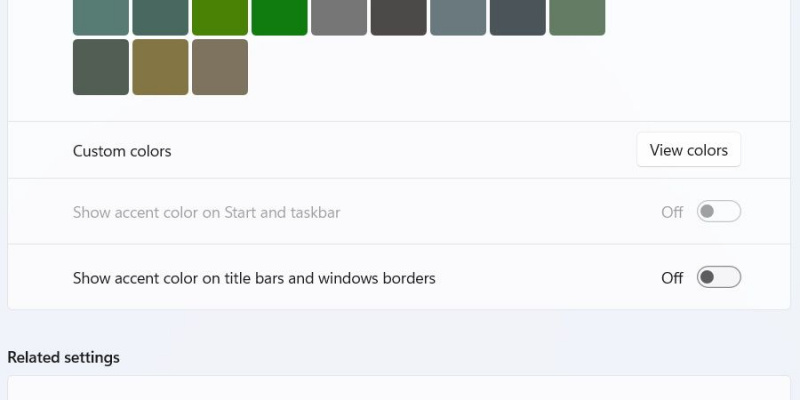Aksentfarger lar fargen til visse Windows 11-elementer blande eller kontrastere med gjeldende tema. Du kan slå på alternativet for å vise aksentfarge på Start-menyen og oppgavelinjen i innstillingene, men noen ganger er dette alternativet nedtonet.
Heldigvis er løsningen enkel. Alternativet for å vise aksentfarge er deaktivert fordi Windows for øyeblikket er i lysmodus. Det betyr at alt du trenger å gjøre er å bytte Windows til mørk modus, og du vil kunne aktivere alternativet igjen.
MAKEUSE AV DAGENS VIDEO
Hvordan fikse aksentfarge nedtonet for startmenyen og oppgavelinjen på Windows 11
Slik aktiverer du alternativet for å vise aksentfarge på Start-menyen og oppgavelinjen ved å slå på mørk modus :
- trykk Vinn + I for å åpne Innstillinger-appen.
- Setter kursen mot Personalisering > Farger . Hvis rullegardinmenyen for Velg modus er satt til Lys , du vil også legge merke til det Vis aksentfarge på Start og oppgavelinjen er nedtonet.
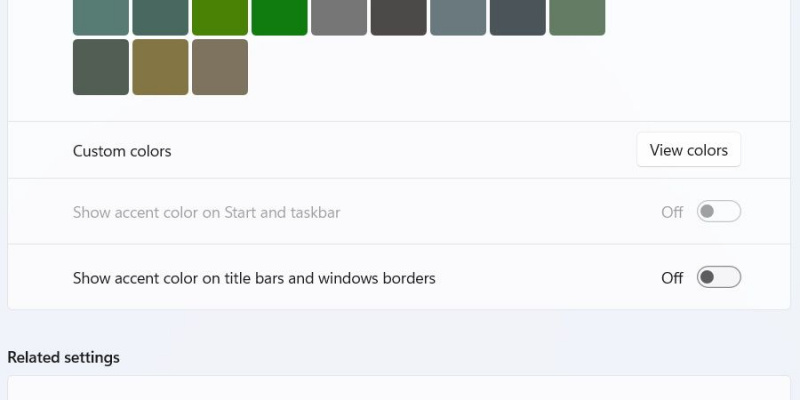
- Klikk på Velg modus rullegardinmenyen og velg Mørk .
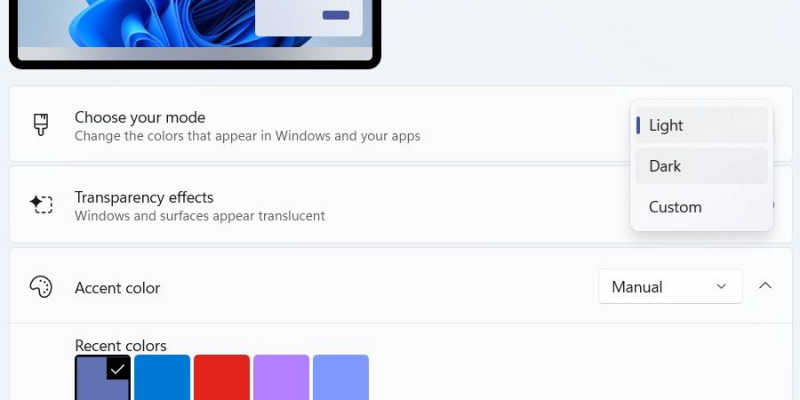
- Når mørk modus er lastet inn, vil du legge merke til det Vis aksentfarge på Start og oppgavelinjen er ikke lenger deaktivert. Nå kan du klikke på bryteren for å aktivere den.
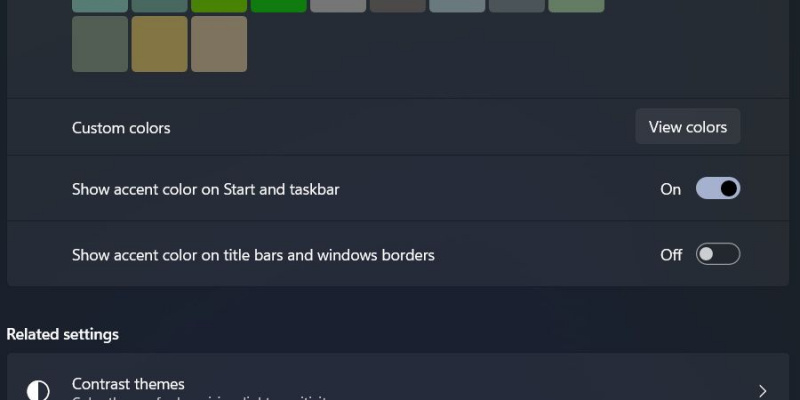
Nå kan Start-menyen og oppgavelinjen svare på aksentfargen du velger. Og hvis du raskt vil bytte mellom lys og mørk modus på Windows 11, vennligst les guiden vår på slå mørk modus på og av med en hurtigtast .
Tilbake til å tilpasse utseendet til Windows med aksentfarger
Aktivering av å vise aksentfarge på Start-menyen og oppgavelinjen gir en annen dimensjon til Windows-tilpasningen. Dessverre er det ingen annen måte å aktivere dette alternativet mens Windows er i lysmodus. Men nå kan du i det minste bruke aksentfarger mer effektivt for å tilpasse Windows ytterligere.